亚宠展、全球宠物产业风向标——亚洲宠物展览会深度解析
334
2025-04-01
在Word文档中键入内容时,您可能希望使用另一种字体样式而不是Word提供的默认字体。 在这种情况下,每次编辑新文档时,都需要将默认字体更改为所需的字体。 本文,我将讨论如何根据需要更改默认字体样式,字体大小或字体颜色。
使用字体功能将默认字体样式/字体大小/字体颜色更改为其他
使用字体功能将默认字体样式/字体大小/字体颜色更改为其他要将默认字体样式,字体大小或字体颜色更改为所需的其他字体, 字体 Word文档中的功能可以为您提供帮助。 请这样做:
1。 打开一个新的空白Word文档,然后单击 首页 > 字体启动器,请参见屏幕截图:
2。 在 字体 对话框中的 字体标签,将字体样式,字体大小和字体颜色设置为您喜欢的字体,请参见屏幕截图:
3。 然后,单击 设为默认 按钮,弹出提示信息框,检查 所有文档都基于Normal.dotm模板吗? 选项,请参见屏幕截图:
4。 然后,点击 OK 若要关闭对话框,从现在开始,在新文档中键入文本时,默认情况下将应用指定的字体样式,字体大小或字体颜色。
深入了解下面突出显示的功能或 单击此处探索 Kutools for Word 的全部功能.
📘 文档掌握: 分页 / 合并文件 / 以各种格式导出选择(PDF/TXT/DOC/XLSX)/ 批量转换为PDF / 将页面导出为图像 / 一次打印多个文件 ...
✏ 内容编辑: 批量查找和替换 跨多个文件 / 调整所有图片的大小 / 转置表行和列 / 将表格转换为文字 ...
🧹 轻松清洁: 扫开 多余的空间 / 分节符 / 所有标题 / 文本框 / 超链接 / 如需更多删除工具,请前往我们的删除组
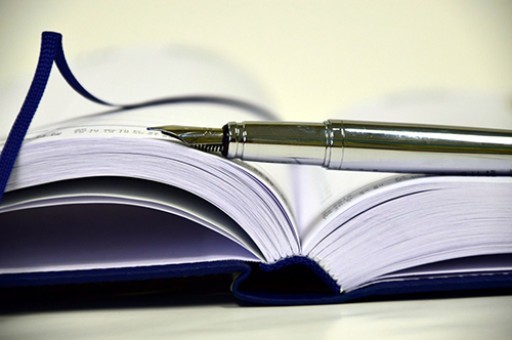
➕ 创意插入: 插页 千位分隔符 / 复选框 / 单选按钮 / 二维码 / 条码 / 对角线表 / 公式标题 / 图片说明 / 表标题 / 多张图片 / 在我们的插入组中发现更多信息
🔍 精准选择: 精确定位特定页面 / 表 / 形状 / 标题段落 / 使用我们的选择组轻松导航
⭐ 星级增强: 快速导航至任何位置 / 自动插入重复文本 / 在文档窗口之间无缝切换 / 11 转换工具 ...
使用 Kutools 转换您的 Word 任务。 👉 立即下载并试用 30 天 🚀。
版权声明:本文内容由网络用户投稿,版权归原作者所有,本站不拥有其著作权,亦不承担相应法律责任。如果您发现本站中有涉嫌抄袭或描述失实的内容,请联系我们jiasou666@gmail.com 处理,核实后本网站将在24小时内删除侵权内容。
版权声明:本文内容由网络用户投稿,版权归原作者所有,本站不拥有其著作权,亦不承担相应法律责任。如果您发现本站中有涉嫌抄袭或描述失实的内容,请联系我们jiasou666@gmail.com 处理,核实后本网站将在24小时内删除侵权内容。